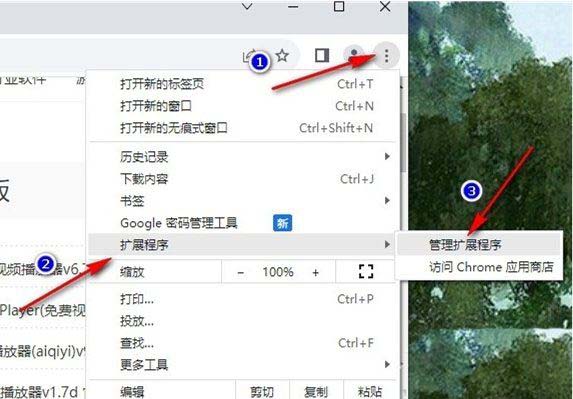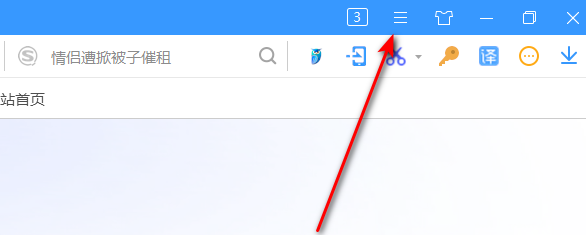怎么取消谷歌阻止插件 chrome浏览器插件标记为恶意扩展程序的解决办法
有用户在给谷歌浏览器安装插件时,遇到了插件安装失败,同时提示“Google已将插件标记为恶意扩展程序并已阻止系统安装它”。这时我们只需要在浏览器的安全设置页面中,将安全模式关闭,这时插件就能正常的安装了。
具体操作如下:
1.我们进入谷歌浏览器的扩展程序页面,然后将开发者模式开启,接着将插件文件直接拖入谷歌浏览器中。
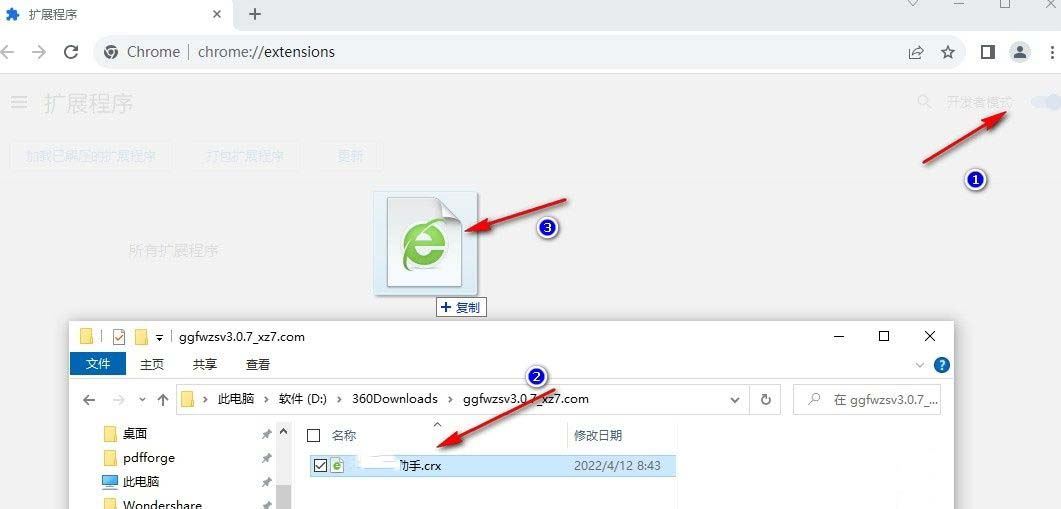
2.这时谷歌浏览器左上角会显示Google已将该插件标记为恶意扩展程序并已阻止系统安装它。
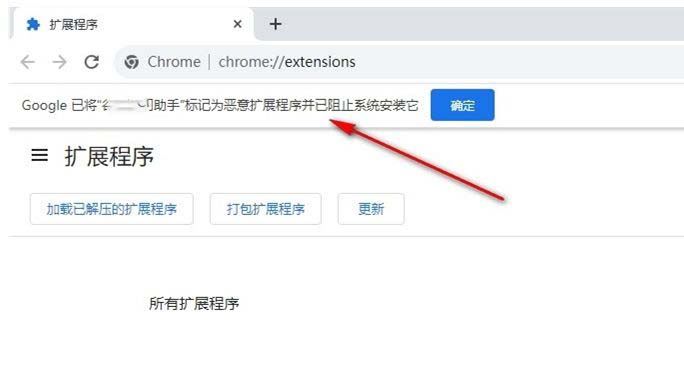
3.这时我们点击页面右上角的三个竖点图标,然后在下拉列表中打开设置选项。
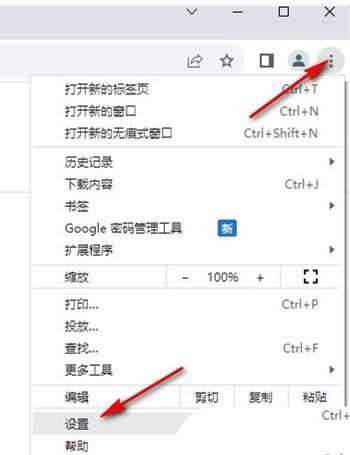
4.进入谷歌的设置页面之后,我们在隐私和安全页面中点击打开安全选项。
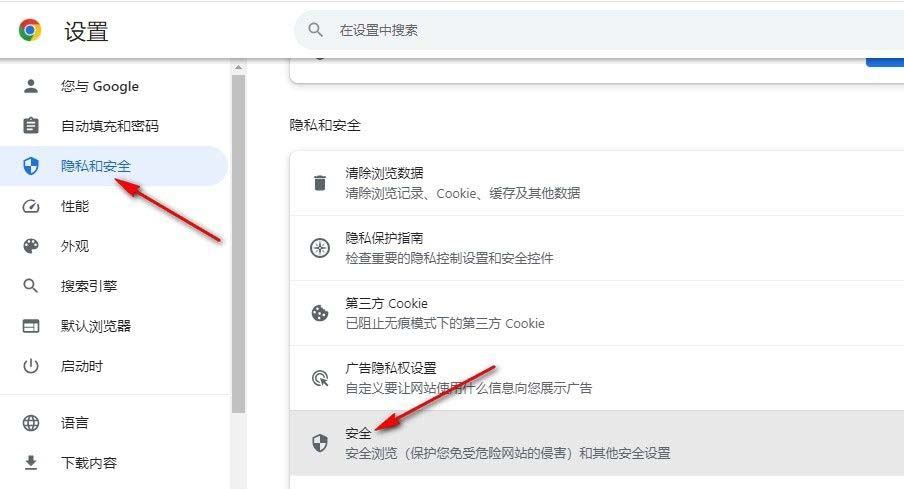
5. 进入安全设置页面之后,我们直接点击“不保护”选项,然后在弹框中点击“关闭”选项,暂时将安全模式关闭,接着我们重复第一步操作就能成功安装插件了,安装好插件之后再重新打开安全模式即可。
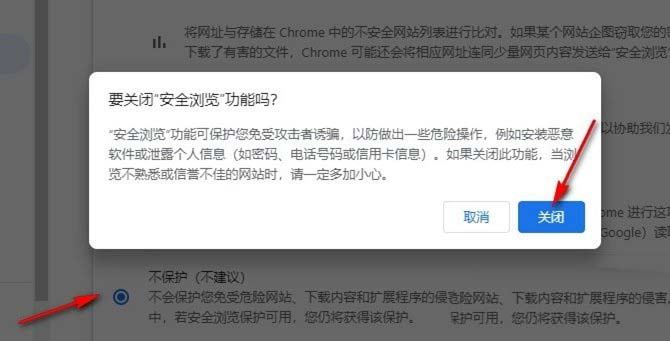
注意事项
这是最新版谷歌浏览器解决谷歌浏览器安装扩展插件时提示恶意程序的方法,其它版本大同小异。